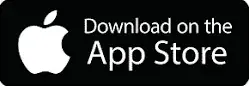控制器支援的真相(劇透:情況複雜)
事實是:PUBG Mobile 在所有平台上都明確禁止使用控制器。騰訊和光子工作室群刻意排除藍牙控制器支援——他們的原因是什麼?維持觸控螢幕的競爭公平性。
當你連接閃亮的 PS4、PS5、Xbox Elite Series 2 或 Xbox Series X 控制器時,你只會獲得基本的左搖桿移動功能。僅此而已。其他所有功能?完全禁用。
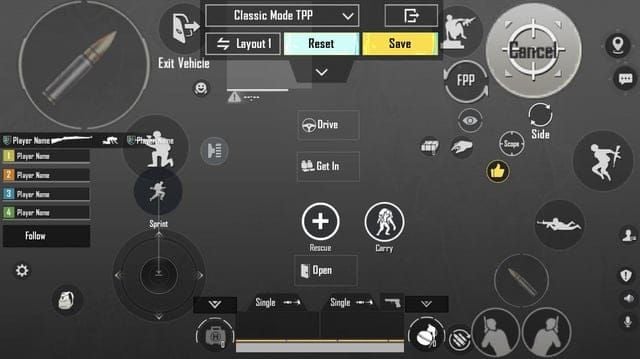
iOS 用戶面臨更嚴格的限制,MFi 控制器有其局限性。當然,你的控制器在技術上可以正常配對,但 PUBG Mobile 的軟體會將所有控制器輸入視為未經授權的修改。Android 設備也面臨同樣的問題——三星手機、Google Pixel 手機,它們可以整天與遊戲控制器配對,但 PUBG Mobile 會阻止射擊、瞄準、開鏡,甚至在沒有按鍵映射軟體的情況下也無法進行選單導航。
這也不是地區性的問題。控制器限制在全球範圍內適用於國際版、韓版和中國版 PUBG Mobile。如果被發現使用控制器?你將自動被分流到獨立的配對池中,無論你從哪裡玩。
實際可用的控制器(透過變通方法)
適用於 iOS: Backbone One(99 美元)使用一種名為 TouchSync 的技術,並預設了 PUBG 映射——儘管你需要訂閱 Backbone+。

Razer Kishi V3 Pro 提供穩定的低延遲 USB-C 連接。SteelSeries Nimbus+ 提供可靠的無線連接和不錯的電池續航力。
Android 選項: GameSir G8 Galileo 採用霍爾效應搖桿(理論上沒有搖桿漂移)和適用於 4.7-6.5 英寸設備的可調夾具。Xbox Elite Series 2(179 美元)提供專業的自定義功能,包括可調扳機和可更換組件——如果你願意冒被偵測的風險。PlayStation 4 控制器提供出色的 Android 相容性,並具有熟悉的按鈕佈局。
預算替代方案: JESOT 6 扳機控制器(6.15 美元)和 EEEkit 4 扳機帶散熱風扇(10.48 美元)提供機械精度。無需軟體。沒有偵測風險。沒有封禁疑慮。
老實說?那些便宜的扳機可能是你最安全的選擇。
設定過程(風險自負)
iOS 設定: 從 App Store 下載 ShootingPlus V3——少數在 Apple 打擊下倖存的按鍵映射器之一。透過藍牙在 V3 按鈕映射模式下連接你的 MFi 控制器。啟動 PUBG Mobile,按下 START 啟用疊加層,然後拖曳按鈕圖示將控制器輸入映射到螢幕位置。保存你的配置,並使用 BACK 按鈕切換疊加層的可見性。
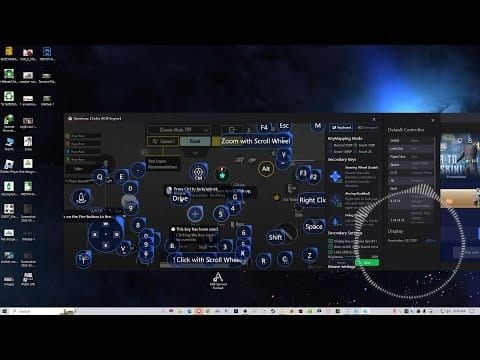
Android 設定: 安裝 Panda Gamepad Pro(付費應用程式——免費版本通常不可靠)。首先啟用開發者模式,然後透過 Android 設定配對你的藍牙控制器。關鍵部分是:僅透過 Panda Gamepad Pro 的介面啟動 PUBG Mobile。透過在螢幕元素上拖曳虛擬控制項來配置按鈕佈局。
配對過程: 按住控制器的配對按鈕,直到 LED 快速閃爍。從設備的藍牙選單中選擇控制器。在啟動 PUBG Mobile 之前,透過按鍵映射器驗證連接——相信我這一點。在按鍵映射器的測試介面中測試所有輸入,以防止遊戲中途失敗。
真正有意義的配置
遊戲內設定: 進入「控制」>「自訂」以重新定位射擊/瞄準按鈕,使其與你映射的輸入對齊。啟用「輔助瞄準」——你需要它來彌補與直接觸控相比,類比搖桿精度的差異。為 TPP/FPP 和不同的遊戲模式創建獨立的佈局。
按鈕映射策略: 將主要射擊映射到右扳機,開鏡瞄準映射到左扳機。配置左搖桿用於移動,右搖桿用於攝影機控制。
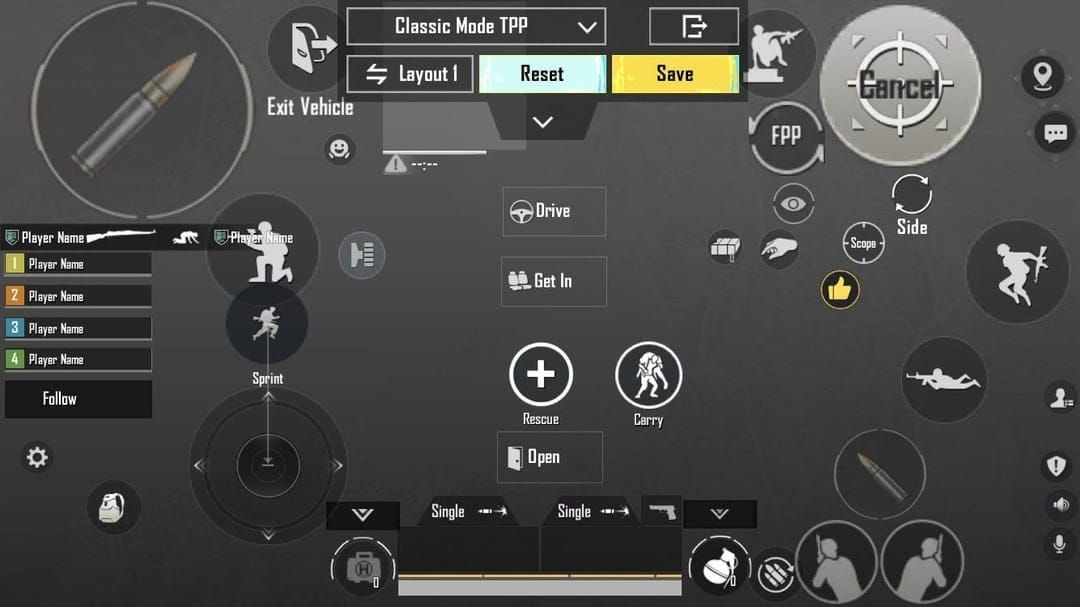
將跳躍/蹲下分配給面部按鈕(A/X 和 B/圓圈)。將瞄準鏡切換和武器切換映射到肩部按鈕或方向鍵。
有效的靈敏度設定: 仔細配置攝影機靈敏度——TPP/FPP 無瞄準鏡:120%,紅點/全息:60%,2 倍瞄準鏡:70%,3 倍:25%,4 倍:15%,6 倍:20%,8 倍:7%。
單獨設定 ADS 靈敏度。無瞄準鏡:110%,紅點/全息:55%,2 倍:40%,3 倍:33%,4 倍:27%,6 倍:22%,8 倍:11%。這些不是隨機數字——它們基於實際類比搖桿行程距離與觸控精度。
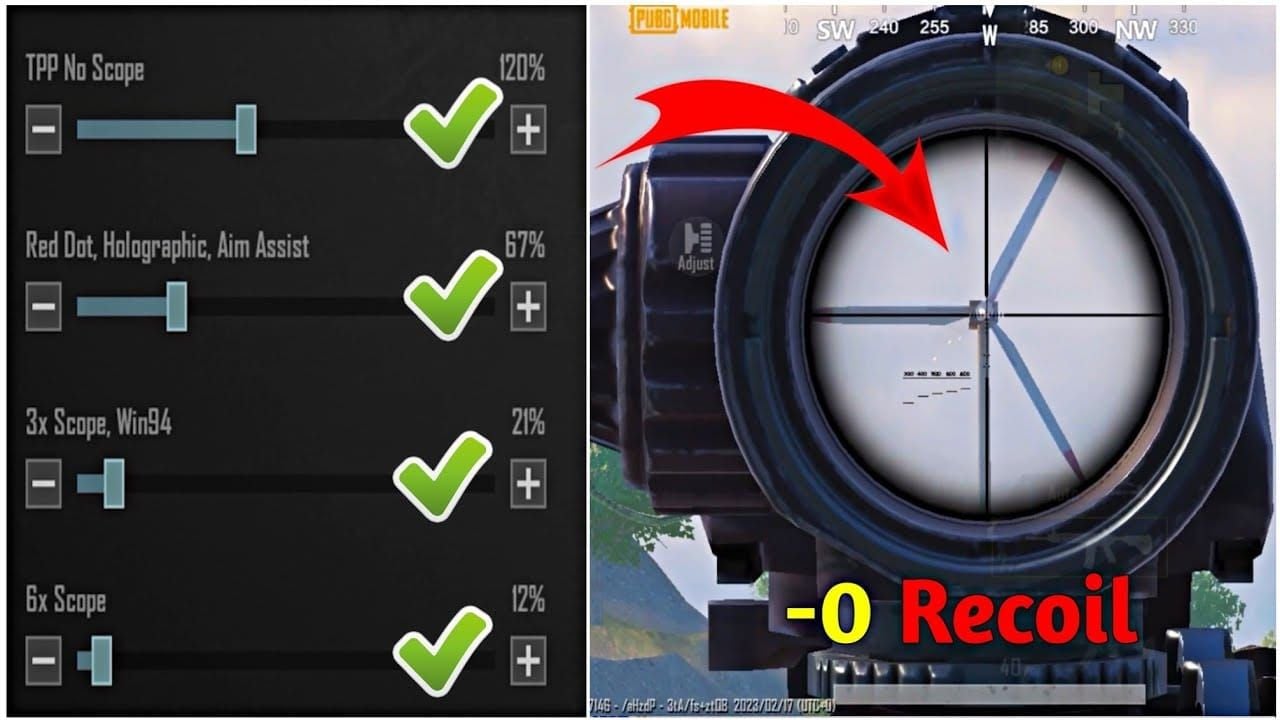
當事情出錯時(而且它們會出錯)
連接問題: 如果初始配對失敗,請重新啟動設備和控制器。在 Android 上清除藍牙快取或在 iOS 上重置網路設定。透過製造商應用程式更新控制器韌體——這解決的問題比你想像的要多。檢查附近設備的藍牙干擾。
輸入延遲解決方案: 關閉背景應用程式以減少資源消耗。在設備設定中啟用遊戲模式或效能模式。盡可能使用有線控制器——藍牙會增加 15-30 毫秒的典型按鍵映射器延遲。
偵測問題: 授予按鍵映射器應用程式輔助功能服務和疊加層權限。如果偵測失敗,請完全重新安裝按鍵映射器。嘗試替代應用程式——ShootingPlus V3 與 Panda Gamepad Pro 使用不同的偵測方法。
效能權衡
控制器優勢: 類比搖桿在所有範圍內的一致精度顯著有利於遠距離射擊。扳機按鈕在持續射擊期間保持壓力而不會造成手指疲勞。專用按鈕消除了尋找螢幕控制項的時間。
觸控優勢: 180 度轉向和快速目標鎖定速度更快。直接輸入完全消除了類比搖桿行程時間。更好的同時多動作執行和高級爪握技巧。
競爭現實: 控制器用戶在 4 倍-8 倍瞄準鏡交戰中獲得瞄準穩定性。觸控用戶在建築物管理和物品欄速度方面表現出色。分流配對確保你只與其他控制器用戶和模擬器玩家競爭。
平台特定陷阱
iOS 特性: 需要 MFi 認證的控制器以獲得最佳相容性。安裝 TestFlight 以獲取測試版按鍵映射器版本——有時它們比 App Store 版本更好用。配置控制中心螢幕錄製以記錄成功的映射,以供將來參考。
Android 配置: 啟用開發者選項(點擊版本號七次),然後啟用 USB 偵錯。如果 Play 商店版本缺少功能,請直接安裝 APK 文件。在安全設定中啟用「從未知來源安裝」。配置製造商的遊戲模式以優化效能。
平板電腦優化: 針對更大的螢幕尺寸調整按鈕映射——手機上的設定不直接適用於平板電腦。使用平板電腦支架以獲得最佳視角。在遊戲時啟用分屏或畫中畫以查看指南和進行通訊。
為了提升 PUBG Mobile 效能, 購買 PUBG UC 點數可解鎖高級內容和戰鬥通行證,以補充你的控制器設定。BitTopup 提供最快的交付、具競爭力的價格和完整的帳戶安全,滿足所有遊戲需求。
那些機械扳機附件(6-15 美元)提供了最安全的類似控制器體驗,沒有軟體風險或偵測問題。結合 PUBG Mobile UC Top Up 購買高級內容,扳機提供了出色的效能提升和完整的帳戶安全。
像 Gameloop 這樣的 PC 模擬器提供原生控制器支援,沒有偵測風險——儘管你需要一台遊戲 PC 而不是行動設備。策略性地 Recharge PUBG Mobile 購買可在模擬器遊戲環境中最大化競爭優勢。
大家都在問的問題
PUBG Mobile 官方支援控制器嗎? 不。PUBG Mobile 刻意排除控制器功能,以維持觸控螢幕的競爭公平性。連接的控制器只提供基本的左搖桿移動——其他所有功能都保持禁用。
最安全的控制器替代方案是什麼? 機械扳機附件(6-15 美元)提供觸覺回饋,沒有軟體依賴性、偵測風險或帳戶封禁的可能性。結合優化的靈敏度設定,它們提供了出色的效能提升。
按鍵映射應用程式會導致帳戶封禁嗎? 絕對會。騰訊的反作弊系統會主動偵測第三方修改,包括按鍵映射器。控制器用戶將被分流到獨立的配對池中,並可能面臨帳戶處罰。
哪種靈敏度設定最適合控制器? 從無瞄準鏡:120%,紅點:60%,2 倍:70%,3 倍:25%,4 倍:15%,6 倍:20%,8 倍:7% 開始。單獨配置 ADS:無瞄準鏡:110%,紅點:55%,並隨著放大倍數的增加而逐步降低。然後根據你的特定控制器的死區進行微調。
BitTopup 提供安全、價格優惠的 PUBG Mobile UC 購買服務,具有即時交付和可靠的客戶支援——讓你的《PUBG Mobile》投資物有所值,而不是一件頭痛。